प्रश्न
समस्या: Windows पर SearchUI.exe गुम होने को कैसे ठीक करें?
नमस्कार। SearchUI.exe मेरे पीसी से गायब है, और मुझे नहीं पता कि मुझे क्या करना चाहिए क्योंकि मैं अपने विंडोज 10 पर खोज फ़ंक्शन तक नहीं पहुंच सकता। टास्कबार पर क्लिक करना और टाइप करना शुरू करना बिल्कुल भी काम नहीं करता है। मुझे लगता है कि यह सामान्य है, लेकिन मुझे केवल शिकायतें मिलती हैं, लेकिन समाधान ऑनलाइन नहीं मिलते। मेरी मदद करो
हल उत्तर
Windows समस्या पर SearchUI.exe अनुपलब्ध वह समस्या है जो खोज फ़ंक्शन के गायब होने को ट्रिगर करती है। लोग अक्सर रिपोर्ट करते हैं
[1] समस्या, और कुछ त्वरित सुधारों में कार्य प्रबंधक के माध्यम से प्रक्रिया को फिर से शुरू करना शामिल हो सकता है, लेकिन समस्या इस तरह से हल नहीं होती है। खासकर, जब SearchUI.exe नहीं मिलता है।कभी-कभी इस तरह की फ़ाइल की विफलता Cortana के साथ समस्याओं को ट्रिगर कर सकती है और माइक्रोफ़ोन समस्याओं को ट्रिगर कर सकती है, जिससे गंभीर समस्याएं हो सकती हैं जो उपयोगकर्ताओं को मशीनों का ठीक से उपयोग करने से रोकती हैं। SearchUI.exe लापता समस्या खोज या Cortana से संबंधित है, इसलिए उपयोगकर्ताओं को कंप्यूटर का उपयोग करने में कठिनाई होती है, लेकिन ये समस्याएं निश्चित रूप से विंडोज ओएस बग्स, या यहां तक कि दुर्भावनापूर्ण किसी भी समस्या से संबंधित नहीं हैं सॉफ्टवेयर।[2]
हालाँकि समस्या के लिए कोई विशेष समस्याएँ और सार्वभौमिक कारण नहीं हैं, फिर भी Windows पर SearchUI.exe अनुपलब्ध को ठीक करना संभव है। समाधान उस विशिष्ट घटना पर निर्भर करता है जिसकी उपयोगकर्ता रिपोर्ट करता है। फ़ाइल काम करना बंद कर सकती है, निलंबित हो सकती है, या बस OS या आप एक उपयोगकर्ता के रूप में नहीं मिल सकती है।
ये सामान्य मुद्दे हैं जिनके बारे में उपयोगकर्ता ऑनलाइन फ़ोरम में लिखते हैं[3]:
- SearchUI.exe ने काम करना बंद कर दिया है या प्रतिसाद नहीं दे रहा है।
- SearchUI.exe निलंबित वह समस्या है जो तृतीय-पक्ष एंटीवायरस टूल के हस्तक्षेप से उत्पन्न होती है, इसलिए प्रोग्राम को अक्षम करने से समस्या हल हो जाती है।
- SearchUI.exe एप्लिकेशन हैंग होने की समस्या है जो अन्य प्रोग्राम और संगतता समस्याओं से संबंधित हो सकती है।
- SearchUI.exe क्रैशिंग वह समस्या है जो पीसी क्रैश की ओर ले जाती है, और इस समस्या को ठीक करने के लिए, उपयोगकर्ताओं को एक नया खाता या उपयोगकर्ता बनाने की आवश्यकता हो सकती है।
- SearchUI.exe एप्लिकेशन त्रुटि विशेष समस्या है जब इस फ़ाइल से संबंधित त्रुटि सीधे प्रोग्राम से संबंधित होती है। इसलिए प्रोग्राम या OS के नवीनतम अपडेट समस्या को ठीक कर सकते हैं।
Windows पर अनुपलब्ध SearchUI.exe संभवतः गुम या दूषित फ़ाइलों से संबंधित है, इसलिए समस्या को ठीक करने में फ़ाइल की मरम्मत शामिल हो सकती है। आप सिस्टम फ़ाइलों, रजिस्ट्री प्रविष्टियों, डीएलएल और अन्य टुकड़ों को पुनर्स्थापित कर सकते हैं रीइमेजमैक वॉशिंग मशीन X9 या इसी तरह का कार्यक्रम। इस प्रकार के एप्लिकेशन का उपयोग करके स्कैन चलाना सुनिश्चित करें और त्रुटि के संभावित कारणों को ठीक करें। फिर आप मैन्युअल समाधान के साथ आगे बढ़ सकते हैं।
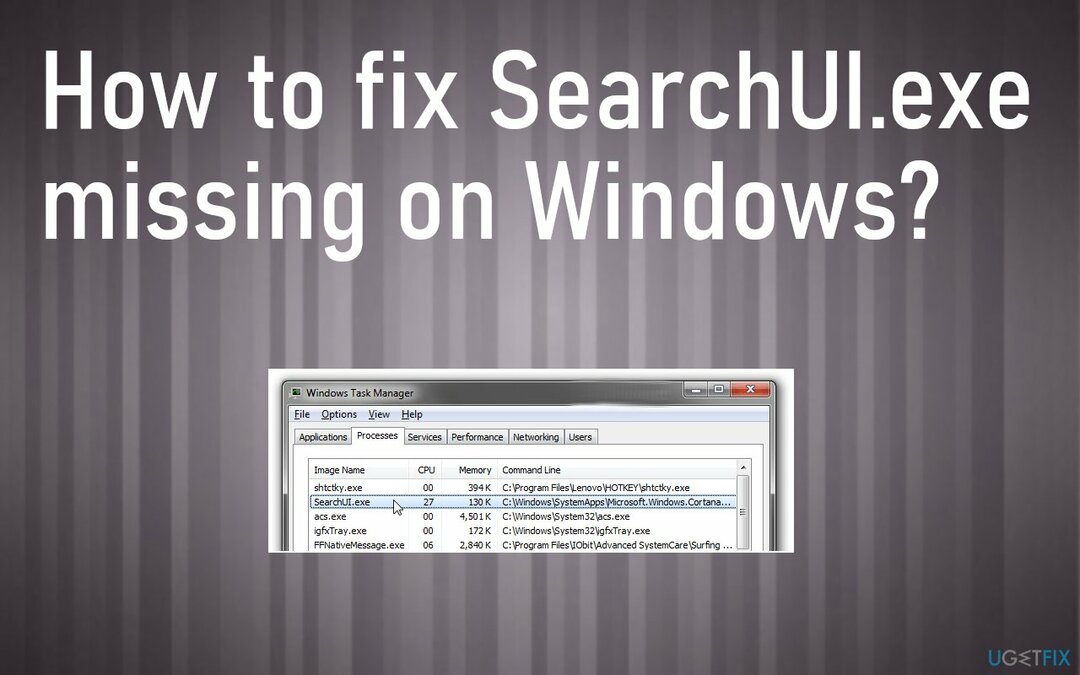
#1. OS अपडेट की जांच करें
क्षतिग्रस्त सिस्टम को ठीक करने के लिए, आपको का लाइसेंस प्राप्त संस्करण खरीदना होगा रीइमेज रीइमेज.
- क्लिक जीत की कुंजी और टाइप करें विंडोज़ अपडेट।
- पर क्लिक करें विंडोज़ अपडेट खोज परिणामों से और फिर चुनें इतिहास अपडेट करें।
- अब आपको अद्यतनों की सूची देखनी चाहिए, और आपको स्थिति देखनी चाहिए, अर्थात स्थापित करने में विफल या सफलतापूर्वक स्थापित।
- आप नवीनतम अद्यतन स्थापित कर सकते हैं या पहले स्थापित करने में विफल एक को स्थापित कर सकते हैं।
#2. Windows पर अनुपलब्ध SearchUI.exe को ठीक करने के लिए एक नया उपयोगकर्ता खाता बनाएँ
क्षतिग्रस्त सिस्टम को ठीक करने के लिए, आपको का लाइसेंस प्राप्त संस्करण खरीदना होगा रीइमेज रीइमेज.
- के लिए जाओ समायोजन और पता लगाओ हिसाब किताब.
- चुनना परिवार और अन्य लोग।
- चुनना इस पीसी में किसी और को जोड़ें।
- चुनते हैं मेरे पास इस व्यक्ति की साइन-इन जानकारी नहीं है।
- विकल्प चुनें बिना किसी खाते के उपयोगकर्ता जोड़ें।
- नाम दर्ज करें और नेक्स्ट के साथ आगे बढ़ें।
#3. समस्याओं का निवारण
क्षतिग्रस्त सिस्टम को ठीक करने के लिए, आपको का लाइसेंस प्राप्त संस्करण खरीदना होगा रीइमेज रीइमेज.
- दबाकर विंडोज सेटिंग्स खोलें विंडोज + आई, और क्लिक करें अद्यतन और सुरक्षा।
- के नीचे अद्यतन और सुरक्षा पेज पर क्लिक करें समस्याओं का निवारण बाईं ओर से।
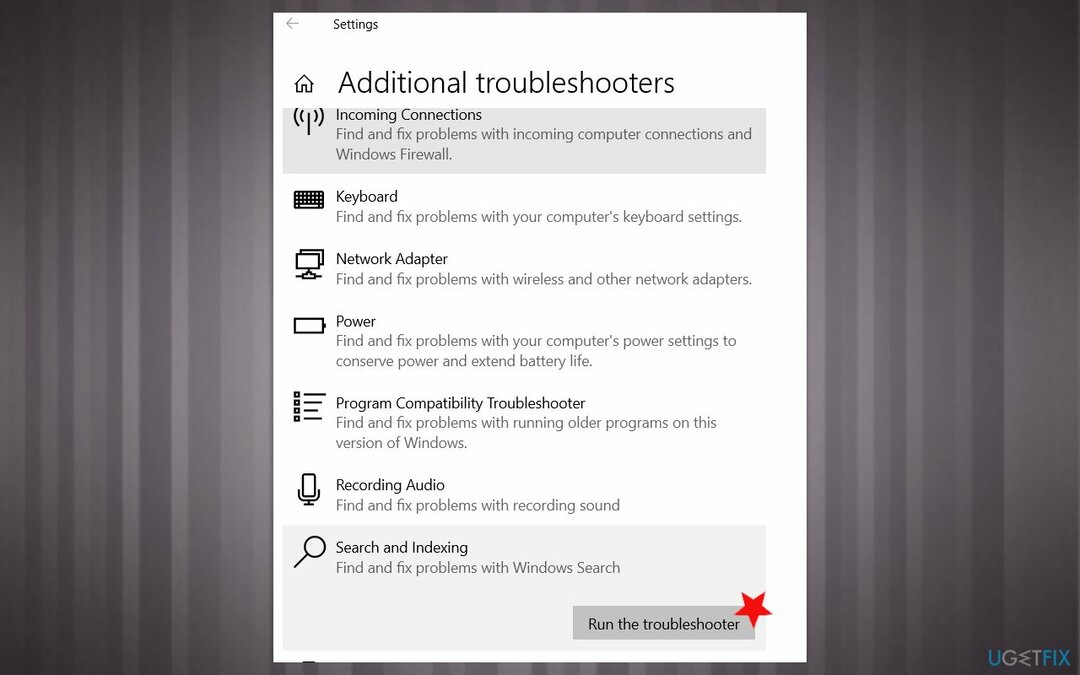
- पर क्लिक करें अतिरिक्त समस्यानिवारक और ढूंढो खोज और अनुक्रमण और उस पर क्लिक करें।
- समस्या निवारक चलाएँ।
#4. रोमिंग प्रोफ़ाइल हटाएं
क्षतिग्रस्त सिस्टम को ठीक करने के लिए, आपको का लाइसेंस प्राप्त संस्करण खरीदना होगा रीइमेज रीइमेज.
- खोलें दौड़ना बॉक्स दबाकर जीत तथा आर चांबियाँ।
- प्रकार नियंत्रण और हिट दर्ज।
- जब इसमें कंट्रोल पैनल पाना प्रणाली।
- क्लिक उन्नत सिस्टम सेटिंग्स वहाँ एक बार।
- जब सिस्टम गुण में, क्लिक करें समायोजन अंतर्गत उपयोगकर्ता प्रोफ़ाइल्स।
- डोमेन प्रोफ़ाइल चुनें और चुनें हटाना.
- फिर आपको डोमेन व्यवस्थापक से संपर्क करना चाहिए और उसे अपनी रोमिंग प्रोफ़ाइल का नाम बदलने या उसे हटाने के लिए कहना चाहिए। एक बार ऐसा करने के बाद, इस मुद्दे को हल किया जाना चाहिए।
#5. Windows पर अनुपलब्ध SearchUI.exe को ठीक करने के लिए क्लीन बूट करें
क्षतिग्रस्त सिस्टम को ठीक करने के लिए, आपको का लाइसेंस प्राप्त संस्करण खरीदना होगा रीइमेज रीइमेज.
- पर क्लिक करें विन कुंजी + आर और टाइप करें msconfig रन बॉक्स में।
- ठीक मारो।
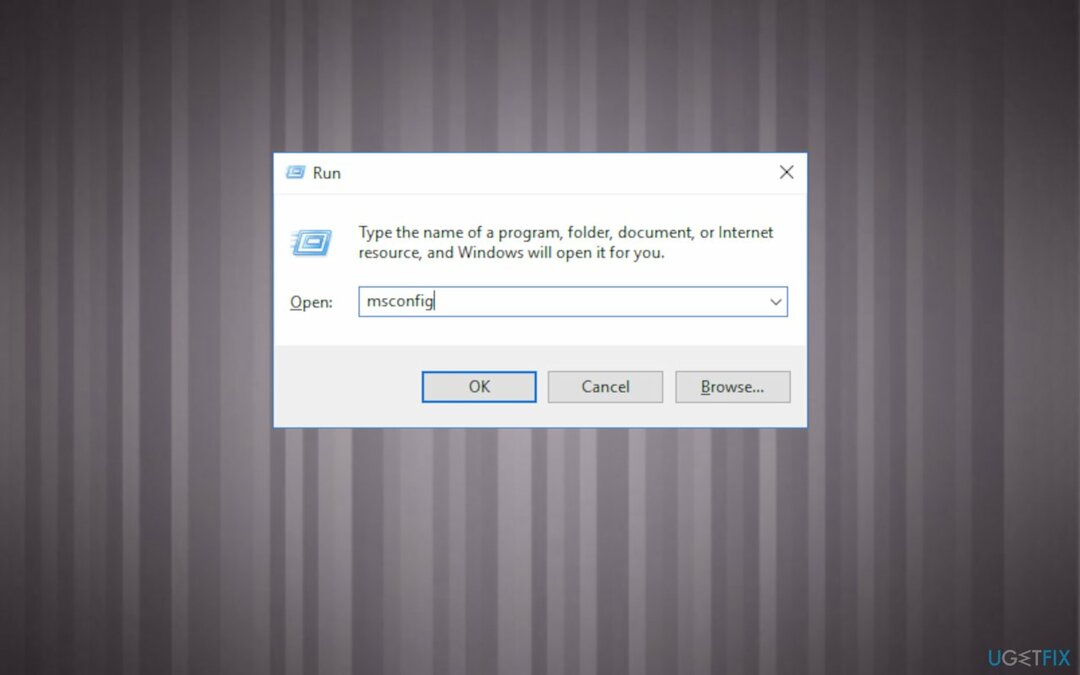
- एक बार प्रणाली विन्यास विंडो खुलती है, चुनें सेवाएं टैब।
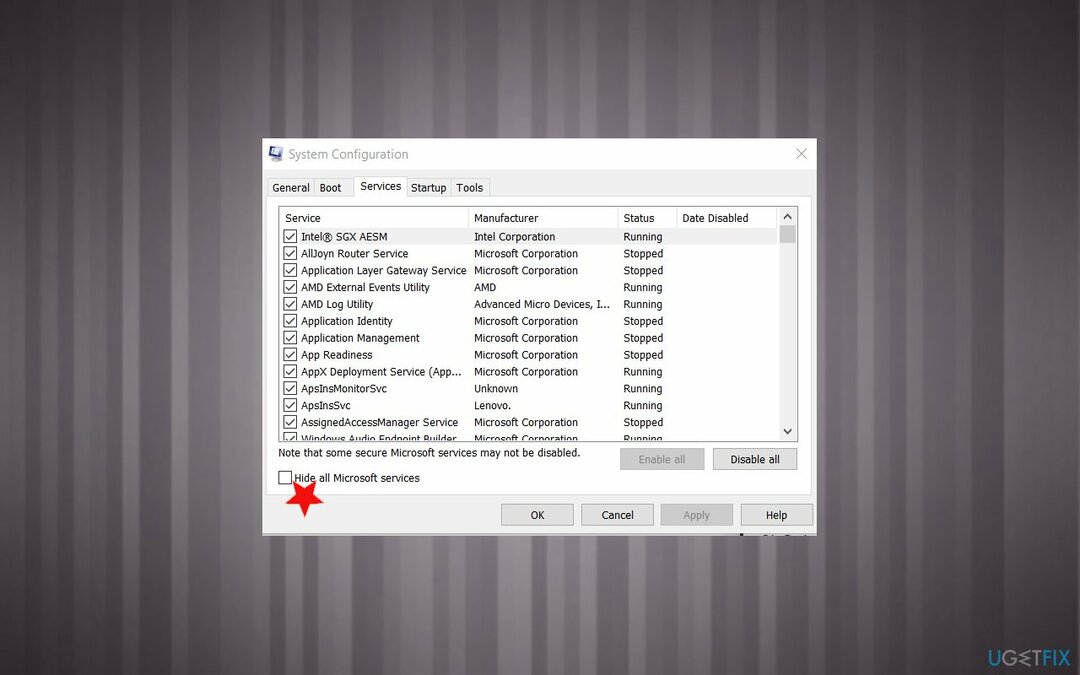
- साथ में टिक लगाएं सभी माइक्रोसॉफ्ट सेवाओं को छिपाएँ बॉक्स और फिर चुनें सबको सक्षम कर दो।
- फिर ओपन टास्क मैनेजर को हिट करें।
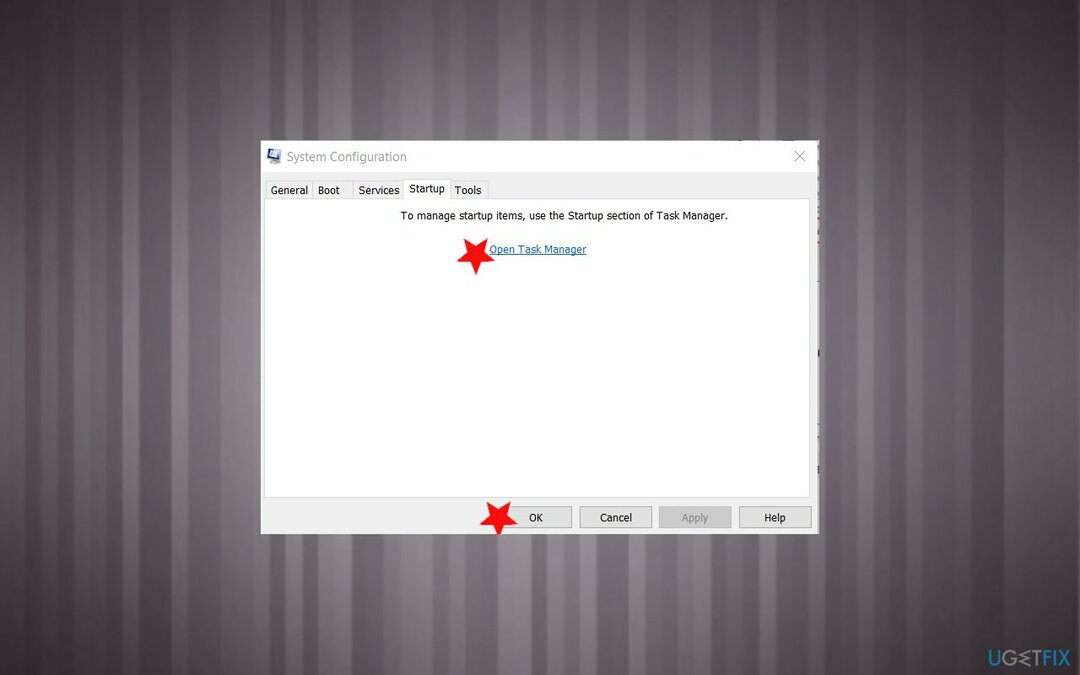
- खुला हुआ चालू होना और विंडोज़ सिस्टम के साथ बूट करने के लिए सेट किए गए सभी प्रोग्रामों को स्वचालित रूप से अक्षम कर दें।
- अपने पीसी को पुनरारंभ करें।
अपनी त्रुटियों को स्वचालित रूप से सुधारें
ugetfix.com टीम उपयोगकर्ताओं को उनकी त्रुटियों को दूर करने के लिए सर्वोत्तम समाधान खोजने में मदद करने के लिए अपना सर्वश्रेष्ठ प्रयास कर रही है। यदि आप मैन्युअल मरम्मत तकनीकों के साथ संघर्ष नहीं करना चाहते हैं, तो कृपया स्वचालित सॉफ़्टवेयर का उपयोग करें। सभी अनुशंसित उत्पादों का हमारे पेशेवरों द्वारा परीक्षण और अनुमोदन किया गया है। आप अपनी त्रुटि को ठीक करने के लिए जिन टूल का उपयोग कर सकते हैं, वे नीचे सूचीबद्ध हैं:
प्रस्ताव
अभी करो!
फिक्स डाउनलोड करेंख़ुशी
गारंटी
अभी करो!
फिक्स डाउनलोड करेंख़ुशी
गारंटी
यदि आप रीइमेज का उपयोग करके अपनी त्रुटि को ठीक करने में विफल रहे हैं, तो सहायता के लिए हमारी सहायता टीम से संपर्क करें। कृपया, हमें उन सभी विवरणों के बारे में बताएं जो आपको लगता है कि हमें आपकी समस्या के बारे में पता होना चाहिए।
यह पेटेंट मरम्मत प्रक्रिया 25 मिलियन घटकों के डेटाबेस का उपयोग करती है जो उपयोगकर्ता के कंप्यूटर पर किसी भी क्षतिग्रस्त या गुम फ़ाइल को प्रतिस्थापित कर सकती है।
क्षतिग्रस्त सिस्टम को ठीक करने के लिए, आपको का लाइसेंस प्राप्त संस्करण खरीदना होगा रीइमेज मैलवेयर हटाने का उपकरण।

वीपीएन के साथ भू-प्रतिबंधित वीडियो सामग्री तक पहुंचें
निजी इंटरनेट एक्सेस एक वीपीएन है जो आपके इंटरनेट सेवा प्रदाता को रोक सकता है, सरकार, और तृतीय-पक्ष आपके ऑनलाइन ट्रैक करने से और आपको पूरी तरह से गुमनाम रहने की अनुमति देते हैं। सॉफ्टवेयर टोरेंटिंग और स्ट्रीमिंग के लिए समर्पित सर्वर प्रदान करता है, इष्टतम प्रदर्शन सुनिश्चित करता है और आपको धीमा नहीं करता है। आप भू-प्रतिबंधों को भी बायपास कर सकते हैं और नेटफ्लिक्स, बीबीसी, डिज़नी + और अन्य लोकप्रिय स्ट्रीमिंग सेवाओं जैसी सेवाओं को बिना किसी सीमा के देख सकते हैं, चाहे आप कहीं भी हों।
रैंसमवेयर लेखकों को भुगतान न करें - वैकल्पिक डेटा पुनर्प्राप्ति विकल्पों का उपयोग करें
मैलवेयर हमले, विशेष रूप से रैंसमवेयर, आपकी तस्वीरों, वीडियो, काम या स्कूल की फाइलों के लिए अब तक का सबसे बड़ा खतरा हैं। चूंकि साइबर अपराधी डेटा को लॉक करने के लिए एक मजबूत एन्क्रिप्शन एल्गोरिथ्म का उपयोग करते हैं, इसलिए इसका उपयोग तब तक नहीं किया जा सकता जब तक कि बिटकॉइन में फिरौती का भुगतान नहीं किया जाता है। हैकर्स को भुगतान करने के बजाय, आपको पहले विकल्प का उपयोग करने का प्रयास करना चाहिए स्वास्थ्य लाभ ऐसे तरीके जो आपको खोए हुए डेटा के कम से कम कुछ हिस्से को पुनः प्राप्त करने में मदद कर सकते हैं। अन्यथा, आप फाइलों के साथ-साथ अपना पैसा भी खो सकते हैं। सबसे अच्छे उपकरणों में से एक जो कम से कम कुछ एन्क्रिप्टेड फाइलों को पुनर्स्थापित कर सकता है - डेटा रिकवरी प्रो.
अन्य भाषाओं में पढ़ें
• deutsch